
Korisnici interneta često su zainteresirani kako povećati stranicu u pregledniku kako bi poboljšali upotrebljivost ili izbjegli naprezanje očiju. Algoritam postupaka ovisi o vrsti preglednika, jer su značajke i postavke svakog web Explorera individualne. Ispod ćemo razmotriti preporuke za različite vrste programa.
Kako promijeniti zumiranje stranice u pregledniku
Danas se mnogi suočavaju s problemom da su informacije u prozoru preglednika premale i neugodne za čitanje. Postoje i druge situacije kada su crteži i tekst pretjerano veliki, što vam ne omogućuje da obuhvate i brzo analizirate dostupne podatke. Da biste riješili problem, morate znati kako smanjiti stranicu u pregledniku ili izvršiti promjene u smjeru povećanja. Razmotrite algoritam djelovanja za različite programe.
Yandex
Po želji možete promijeniti opseg svih ili samo jedne stranice. Razmotrite svaku od opcija.
Da biste promijenili skaliranje za sve stranice, napravite sljedeće:
- Kliknite na ikonu s tri trake (postavke).

- Uđite u odjeljak Web lokacije.
- Pronađite blok "Page Scale" i odaberite traženu vrijednost s padajućeg popisa.

Nakon ulaska na određeno web mjesto, možete promijeniti mjerilo u pregledniku za jednu stranicu. Da biste to učinili:
- kliknite na ikonu postavki;
- u izborniku koji će se prikazati možete promijeniti ljestvicu pomoću gumba "plus", "minus", a također "proširite se na cijeli zaslon".

Zumiranje je dostupno pomoću brzih tipki. Na primjer, držanje Ctrl i "+" omogućuje vam da ga povećate, a Ctrl i "-" - smanjite. Alternativa je upotreba gesta, ali za to je potrebno unaprijed izvršiti potrebne postavke.
Podaci o unesenim izmjenama pohranjuju se u programu, pa će se sljedeći put kada uđete na stranicu, podaci koje napravite pohraniti.
Microsoft edge
Da biste smanjili prikaz na zaslonu u pregledniku ili, obrnuto, povećali ga, možete koristiti na dva načina.
S postavkama:
- kliknite 3 točke u gornjem desnom kutu;
- odaberite zumiranje ili smanjivanje.
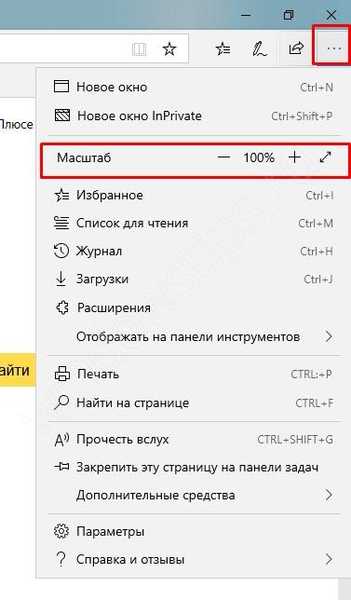
Ako je potrebno, koristite kombinaciju vrućih tipki. Ovdje aktiviranje Ctrl i "+" omogućuje vam promjenu podataka - povećajte ljestvicu, a Ctrl i "-" - smanjite.
Internet Explorer
Mnogi ljudi i dalje koriste IE web preglednike. Ali prije nego što povećate veličinu stranice u pregledniku ili smanjite je, trebate razmotriti verziju programa. Izdvajamo glavne opcije:
- Za IE 8 idite na odjeljak Alati, a zatim uđite u zum. Tamo odaberite željenu vrijednost klikom na Posebna stavka, a zatim postavite odgovarajući parametar. Ako želite, možete jednostavno promijeniti veličinu teksta. Da biste to učinili, samo držite pritisnutu tipku Alt dok se ne pojavi izbornik, a zatim odaberite View and Font Size.
- IE 9. Smjestite strelicu na dnu zaslona blizu gumba za zumiranje. Odaberite željenu opciju nakon što kliknete vezu Posebna i odredite informacije. Alternativno rješenje je promijeniti veličinu teksta. U ovom slučaju, kliknite na stranicu Stranica i odaberite Veličina fonta (odredite interesni parametar).
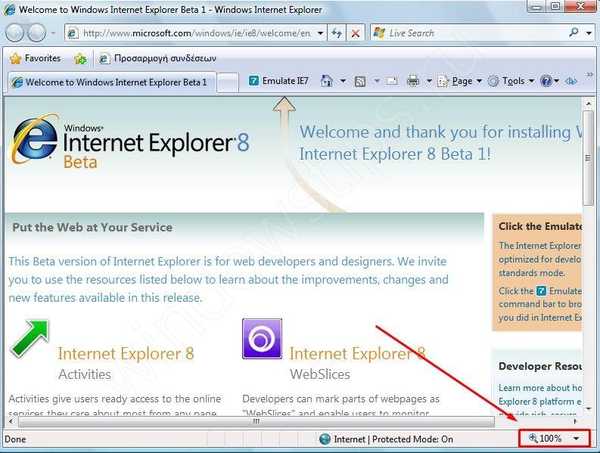
Google Chrome
Jedan od najpopularnijih preglednika je Google Chrome. Nije iznenađujuće što korisnici često pitaju kako promijeniti veličinu stranice u ovom pregledniku..
Standardni način kroz izbornik:
- Pokrenite program na PC-u.
- Gore desno kliknite ikonu postavki i kontrole (tri točke).
- Uđite u liniju Skala i odaberite veličinu koja vam je potrebna (da povećate i smanjite, kliknite plus i minus, a za način preko cijelog zaslona pritisnite gumb s kvadratnim prozorom.

Da biste ubrzali rad, možete koristiti kombinaciju vrućih tipki. Ovdje pritiskom na Ctrl i "+" možete povećati veličinu, a Ctrl i "-" - smanjiti.
Radi praktičnosti možete koristiti postavke preglednika za sve stranice istovremeno (za video datoteke, slike i tekst). Algoritam je sljedeći:
- uđite u program;
- gore desno kliknite tri točke (postavke);
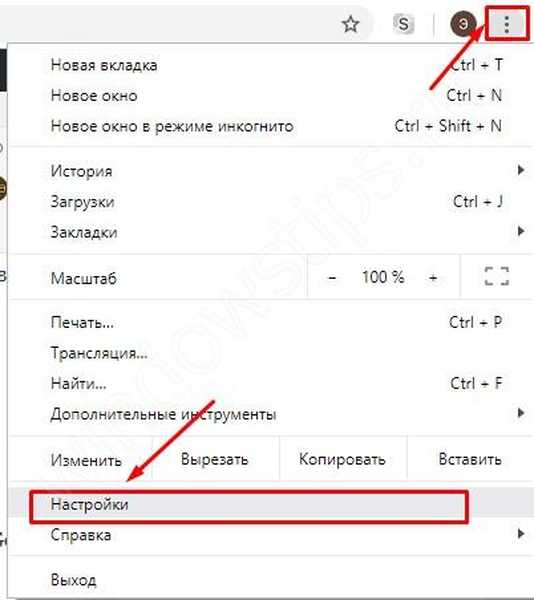
- uđite u odjeljak Izgled;
- odaberite opciju koju želite - promijenite veličinu cijelog sadržaja (Stranica skaliranje) ili tekstualne informacije (Postavke fonta).
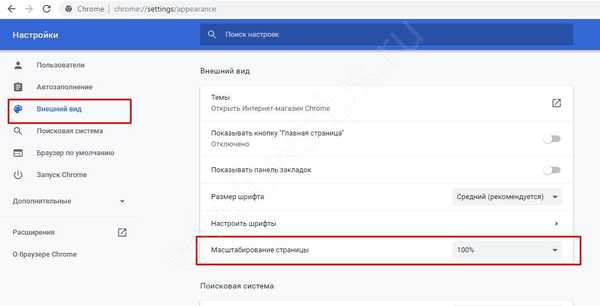
Mozilla firefox
Jednako popularno pitanje je kako zumirati prozor ili tekst preglednika u pregledniku Mozilla Firefox. Cilj takvih akcija je poboljšanje opće čitljivosti..
Da biste promijenili skaliranje cijelog web mjesta u pregledniku, poduzmite sljedeće korake:
- kliknite na ikonu s tri pruge u gornjem desnom dijelu;
- Pronađite gumb za kontrolu zuma ispod;
- kliknite "plus" ili "minus" da biste postavili željeni parametar;
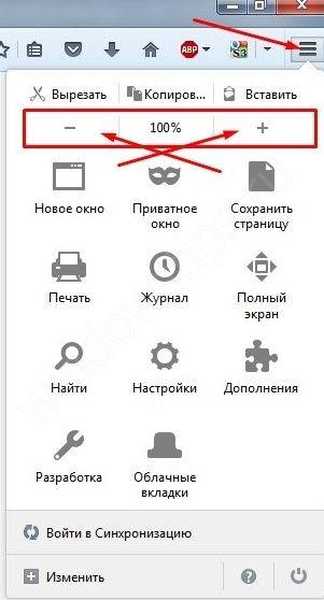
Alternativno, možete upotrijebiti tipke za vruće Ctrl i "+" i Ctrl i "-". Da biste postavili željeno zumiranje za sve stranice istovremeno, možete koristiti aplikaciju Fiksno zumiranje ili, kao opciju, Stranica zumiranja.
Da biste promijenili veličinu teksta:
- pritisnite Alt;
- U izborniku pronađite odjeljak Pogled;
- idite na vezu Skala;
- odaberite Samo tekst.

Po želji možete konfigurirati preglednik tako da koristi minimalnu veličinu teksta za cijelu stranicu. U ovom će slučaju program moći mijenjati prikaz uzimajući u obzir korisničke postavke.
Da biste smanjili minimalnu veličinu:
- kliknite na ikonu s tri pruge;
- odaberite Postavke;
- idite na odjeljak Sadržaj;
- Pomaknite se prema dolje do odjeljka Jezik i izgled;
- u odjeljku Fontovi i boje pritisnite gumb Napredno;
- odaberite minimalnu veličinu u pikselima;
- spremite postavke.
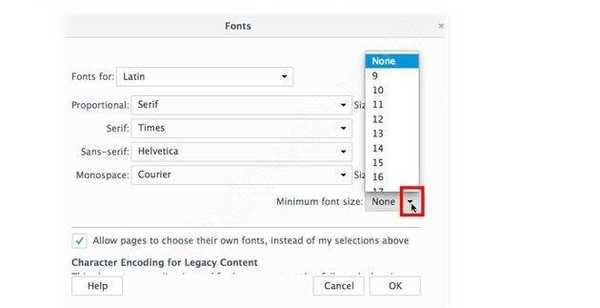
opera
Sada ćemo pogledati kako promijeniti veličinu web stranice ili teksta u pregledniku za Opera web pretraživač. Korisnici sustava Windows mogu poduzeti ove korake:
- uđite u izbornik Opera;
- idite na Zoom i pritisnite gumb plus ili minus.
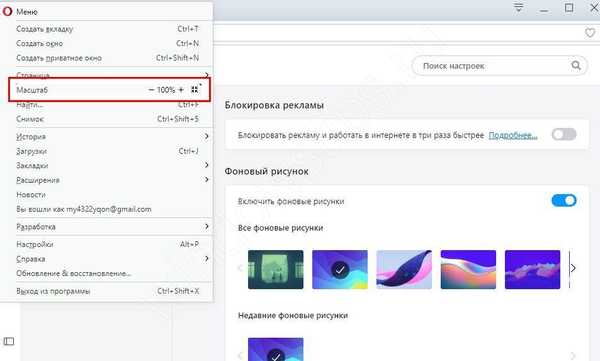
Da biste promijenili parametar, možete upotrijebiti tipke za vruće Ctrl i "+" ili Ctrl i "-".
Za dodatnu udobnost možete postaviti zadani zum. Da biste to učinili:
- idite na Postavke;
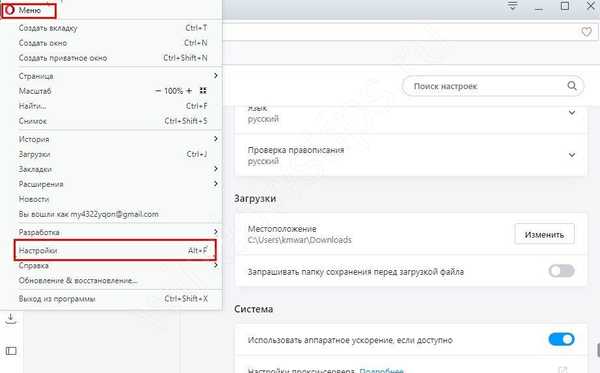
- kliknite na Basic;
- u odjeljku Izgled pronađite Page Zoom;
- odaberite odgovarajuću opciju.
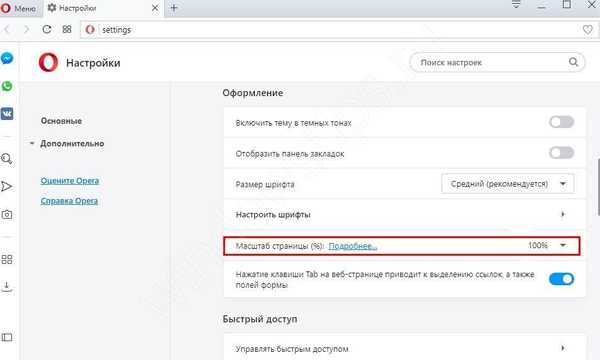
Nakon izmjena, sve otvorene stranice bit će prikazane u željenoj veličini. Ako su neke stranice već otvorene, treba ih ponovno učitati.
safari
Po želji, u pregledniku Safari možete istovremeno promijeniti skaliranje jedne ili svih stranica.
U prvom slučaju poduzmite sljedeće korake:
- idite na View;
- kliknite Zum (plus) ili koristite miš ako postoji tekstualna podrška.
Da biste promijenili samo tekstualne informacije, u odjeljku Pregled odaberite Promjena samo tekstualne ljestvice..
Da biste promijenili skaliranje na svim stranicama, poduzmite sljedeće korake:
- uđite u izbornik Safari;
- idite na Postavke;
- idite na odjeljak Dodaci;
- stavite kvačicu pored "Veličina fonta uvijek je najmanje";
- odaberite odgovarajući broj.
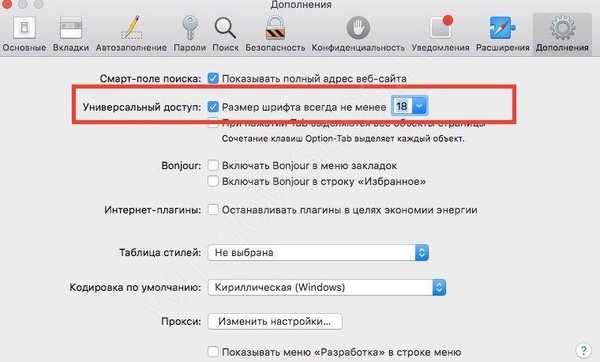
Nakon dovršetka ovih koraka font će se promijeniti za sve stranice preglednika..
Kako poništiti promjene?
Za buduću upotrebu možda će biti potrebno otkazati ranije postavljene postavke. Ovdje morate djelovati s preglednikom na umu.
Yandex:
- idite na Postavke (simbol s tri trake);

- Idite na odjeljak "Web lokacije";
- Pronađite blok ljestvice stranice;
- kliknite Konfiguriranje web mjesta;
- dodijeliti potrebne resurse tamo gdje promjene više nisu potrebne;
- kliknite na dno gumba Izbriši.
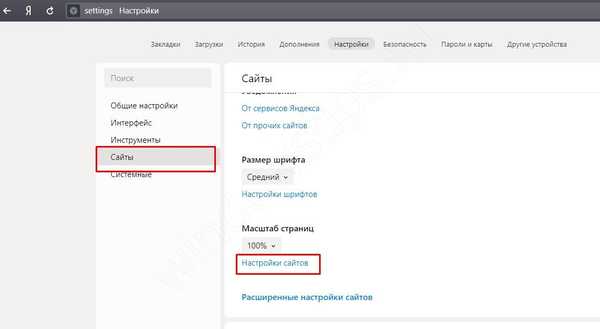
Za postavljanje standardne ljestvice na 100%, samo pritisnite Ctrl i "0"
Microsoft Edge - opcije:
- Unesite Postavke i još mnogo toga, a zatim odaberite odjeljak Način preko cijelog zaslona..
- Upotrijebite kombinaciju tipki za prečace za zumiranje stranice u pregledniku - Ctrl i "0".
Internet Explorer - metode za različite verzije:
- U IE 8 kliknite strelicu u donjem desnom kutu zaslona koja vam omogućuje promjenu skale, a zatim odaberite Posebnu stavku i vratite se na prethodnu vrijednost.
- U IE 9 idite na Alati i odaberite odgovarajuću opciju zumiranja. Tamo u pregledniku odredite standardnu ljestvicu stranica.
Google Chrome:
- Prijavite se u program.
- Kliknite ikonu s tri točke u gornjem desnom dijelu.
- Vrati vagu na 100%.

Alternativno - upotrijebite internetske tipke e Ctrl i "+" ili Ctrl i "-" da biste dobili 100-postotnu skalu.
Mozilla Firefox:
- Uđite u odjeljak s tri trake.
- Postavite 100% u odjeljku Zoom..
Druga opcija za promjenu ljestvice stranica u pregledniku je pritiskanje Ctrl i 0 u pregledniku radi resetiranja podataka.
opera:
- Uđite u odjeljak s konfiguracijom Opera.
- U odjeljku Zumiranje pomoću plus i minus promijenite indikator za 100%.
Da biste se vratili u izvorni format, ako su postavke postavljene za sve web lokacije, idite na izbornik, Zum i tamo Poništi zumiranje.
Safari - načini:
- Idite na odjeljak Pogled i tamo postavite prethodne postavke.
- Idite na izbornik Safari, zatim Postavke i nakon dodatka, gdje poništite okvir "Veličina fonta uvijek je barem".
Sada znate kako promijeniti ljestvicu stranica u različitim preglednicima i vratiti postavke u prethodni format (ako promjene koje ste napravili više nisu potrebne).
Dobar dan!











